■ 환경 구성
- 갤럭시 S20+ 5G (안드로이드 버전 : 13) // 기기, 안드로이드 버전은 상관없음
- Frija-v1.4.4
- Odin3 v3.14
- Magisk-v26.4.apk
1. 개발자 모드 화면 진입을 위해 [설정 - 휴대전화 정보 - 소프트웨어 정보] 화면 내 빌드번호 연타

2. 개발자 옵션 생성 확인 후 클릭

3. 개발자 옵션 화면 내 OEM 잠금 해제, USB 디버깅 옵션 활성화

4. 핸드폰 기기와 PC USB 연결 후 핸드폰 종료 후 볼륨상 키 + 볼륨하 키 + 전원 버튼 동시에 누르면 아래와 같이 리커버리 모드 진입이 가능 (측면 버튼 빅스비 실행 설정한 상태). 리커버리 모드 진입 후 볼룸상 키 길게 누르기
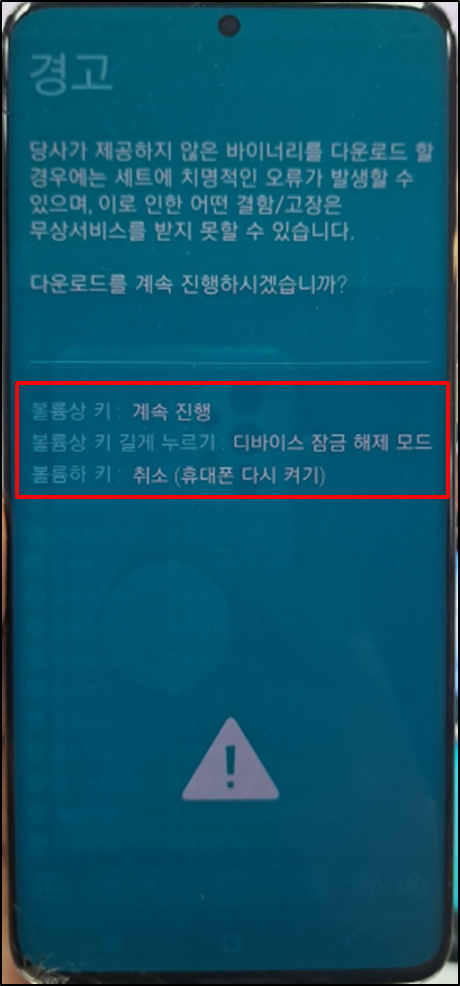
5. 아래 이미지와 같이 디바이스 잠금 해제 모드 화면 나타난 것 확인 후 볼륨상 키 누르기

6. 아래 이미지와 같이 부트로더 잠금 해제 메세지가 출력되어야 루팅을 하기위한 사전준비 완료

7. odin(https://www.osamsung.com/kr/), magisk( https://magiskmanager.com/) 설치
8. 휴대폰 Download 폴더에 해당 기기 펌웨어 AP 파일(9~13 순서를 통해 다운로드 받은 파일), magisk.apk 파일 복사
9 . PC에서 https://samfw.com/#google_vignette 사이트 접근 후 핸드폰 기기 모델번호 입력 ([설정 - 휴대전화 정보] 화면 내 모델번호)

10. 통신사 선택 ( [설정 - 휴대전화 정보 - 소프트웨어 정보] 화면 내 서비스 공급자 소프트웨어 버전에서 확인가능)

11. 최상단에 있는 펌웨어 버전 클릭

12. [Download SamFw server] 버튼 클릭

13. 다운로드 받은 압축 파일 해제 시 AP 파일을 기기 download 폴더에 복사

14. 기기에서 download 폴더에 복사된 magisk.apk 앱 설치
15. 앱 실행 후 [설치] 버튼 클릭

16. 설치 파일 - 파일 선택 및 패치 - download 폴더에 있는 AP 파일 선택 후 정상적으로 설치됐는지 확인

17. download 폴더에 패치된 AP 파일을 로컬 PC로 복사

18. 핸드폰 기기와 PC USB 연결 및 다운로드 모드 진입(볼륨상 키 + 볼륨하 키 누르기) 후 오딘 프로그램 실행 시 아래와 같이 ID:COM 설정된 것 확인 후 이전 과정에서 복사한 패치된 AP파일 선택 후 [Start] 버튼 클릭 (Options - Auto Reboot 해제 후 진행) // 패치된 AP 파일만으로 진행 후 20. 단계에서 벽돌상태(무한로딩)가 될 시, BL, 패치된 AP, CP, CSC, USERDATA 모두 선택 후 재 진행

19. 아래와 같이 PASS! 결과가 출력되면 정상적으로 완료

20. USB 연결 해제 후 볼륨하 키 + 측면 버튼 7초 이상 누르기 이 후 리커버리 모드 화면 나올 시 (data/factory reset 버튼 클릭)

21. 휴대폰 초기화 된 것 확인 후 기기에 magisk.apk 파일 복사 후 앱 재 설치

21. 앱 실행 시 Magisk 설치된 것 확인 후 추가 설정 필요로 인한 재시작 메세지 창 출력 시 [확인] 버튼 클릭

22. Play 스토어에서 Root Checker 앱 다운로드 후 실행 시 슈퍼유저 요청 [일괄 허용] 시 정상적으로 루팅 디바이스 설치가 된 것을 확인

23. Magisk 앱 설정에서 Zygisk 활성화 후 [DenyList 구성] 메뉴 진입한 뒤 루팅 우회가 필요한 앱 클릭 후 앱 실행 시
루팅우회 가능

'모바일 > 안드로이드' 카테고리의 다른 글
| Android 7 버전 이상 버프인증서 설치 -2 (3) | 2020.04.09 |
|---|---|
| Android 7 버전 이상 버프인증서 설치 -1 (1) | 2020.04.09 |

